
Si لا تريد أن ترى نفسك عرضة للخطر بالنسبة لبعض الصور الحميمة أو السخيفة ببساطة التي لديك على جهاز iPhone الخاص بك ، هناك عدد من قياسات بسيطة وسيساعدك ذلك في الحفاظ على خصوصية هذه الصور قدر الإمكان.
تذكر لا يوجد نظام مثالي، فقط أصعب طريقة ، لذلك دعونا نجعل الأمر صعبًا.
احصل على صورك من iCloud
إذا تم تحميل الصور التي تلتقطها على iPhone تلقائيًا إلى iCloud ، فقد تكون في وعاء. تجنبه بإزالة هذه الوظيفة.
- اذهب إلى إعدادات والوصول على iCloud.
- قم بالتمرير لأسفل والوصول إلى قسم صور.
- تعطيل صوري في التدفق y صور Compartir.
احذف المحتوى المخترق من مجلد البث
إذا تم تحميل صورك تلقائيًا إلى iCloud ، فيجب عليك ذلك تحقق من عدم ترك أي صور تدين في المجلد الذي تم إنشاؤه لهذه الوظيفة. هذا الجزء بسيط للغاية ، ما عليك سوى الوصول إلى مجلدات الصور ومن المجلد الذي يتم بثه ، وحذف تلك المجلدات التي لا تريد المخاطرة بها.
- الوصول إلى المزيد من الصور.
- حذف المحتوى المخترق للمجلد «صوري في التدفق«
تذكر إذا لم تقم بتعطيل الوظيفة في iCloud، سيتم ملء المجلد مرة أخرى بالصور التي سيتعين عليك تصفيتها بانتظام.
قم بإعداد التحقق بخطوتين لـ iCloud
يمكنك أيضًا إعداد التحقق بخطوتين لحساب iCloud الخاص بك. مع التحقق من خطوتين ، يجب عليك إدخال رمز خاص يتم إرساله إلى هاتفك أو مفتاح الاسترداد الفردي (كلمة مرور منفصلة) لتسجيل الدخول إلى حساب iCloud الخاص بك.
- اذهب إلى معرف Apple الخاص بي.
- أختر "إدارة الهوية الخاصة بك أبل»وربط.
- أختر "كلمة المرور والأمن".
- سوف يطلب الإجابة على اثنين من الأسئلة لديك أسئلة أمنية.
- الآن يتم فتح خيارات الأمان حيث يمكنك ذلك إدارة إعدادات الأمان.
- الخيار الأول هو تنشيط التحقق بخطوتين ، انقر فوق بداية.
- توفر لك نافذة معلومات حول مفتاح الأمان الذي سيرسلونه إليك عبر الرسائل القصيرة، انقر فوق "متابعة".
- شاشة أخرى تحذرك أنه بمجرد تنشيط هذا النظام ، فقط يمكنك إجراء تغييرات إذا قمت بتسجيل الدخول بهذه الطريقة.
- بمجرد مرور التذكيرات بما يمكنك وما لا يمكنك فعله ، سيكون لديك حق الوصول إلى طلب الخدمة الذي سيستغرق 3 أيام.
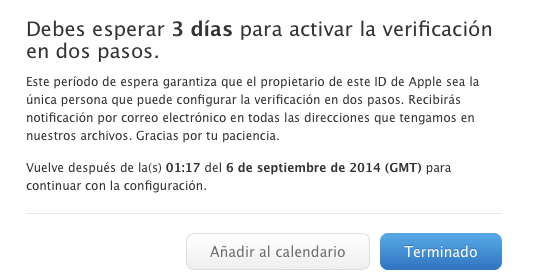
بمجرد اكتمال العملية ، في كل مرة تحاول فيها تسجيل الدخول إلى حساب iCloud الخاص بك ، ستطلب منك Apple الرمز. بهذه الطريقة ، أ سيحتاج المتسلل إلى اسم مستخدم iCloud وهاتفك الفعلي للوصول إلى المحتوى الخاص بك.
عند ضبط ملف التحقق بخطوتين لمعرف Apple الخاص بك ، يجب عليك تقديم رقم هاتف واحد على الأقل قادر على التعامل مع الرسائل القصيرة لتلقي رموز التحقق المؤقتة من Apple.
تُستخدم هذه الرموز للتحقق من هويتك والمساعدة في الحفاظ على حماية حسابك. الرسائل النصية مع رموز التحقق مجانية. إذا لم تكن متصلاً بشبكة المشغل أو بشبكة Wi-Fi عندما تتلقى الرسالة ، فقد يفرض عليك المشغل رسومًا مقابل تجوال البيانات.
في إسبانيا إرسال رموز التحقق يعمل فقط مع المشغلين Movistar و Yoigo و Orange و Vodafone. يمكنك معرفة المشغلين الذين لديهم هذه الخدمة في بلدك تحقق من ذلك على موقع ويب أبe.

مرحبًا ، لدي سؤال ، أردت تفعيل ذلك من بين الخطوتين ولكن لدي حسابي مرتبط برقم هاتفي المحمول القديم ، سؤالي هو: كيف يمكنني تغيير رقمي القديم للرقم الجديد؟